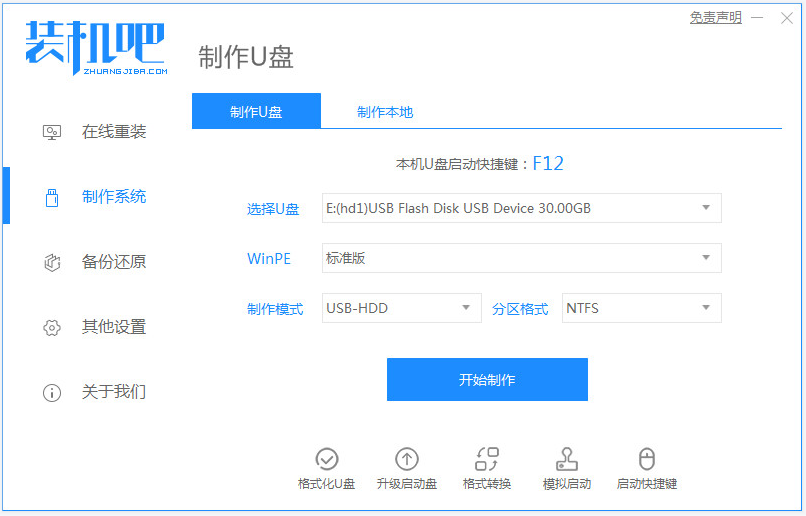
使用u盘重装系统的话,就需要先借助u盘启动盘制作工具制作启动u盘。目前在网上可以找到很多工具,那么最干净的u盘启动盘制作工具是哪个,怎么制作u盘启动盘?下面就给大家解答下这些问题。
现在市面上比较纯净的U盘启动盘制作工具是装机吧一键重装系统工具和小白一键重装系统工具等,而装机吧工具是比较强大的,支持uefi/legacy双模式,而且操作简单,系统稳定好用,因此小编推荐大家用装机吧工具来制作U盘启动盘。具体的使用步骤如下:
1、先在可联网的电脑上搜索并下载安装好装机吧一键重装系统工具并打开,插入一个8g以上的空白u盘,选择u盘重装系统模式点击开始制作启动盘。
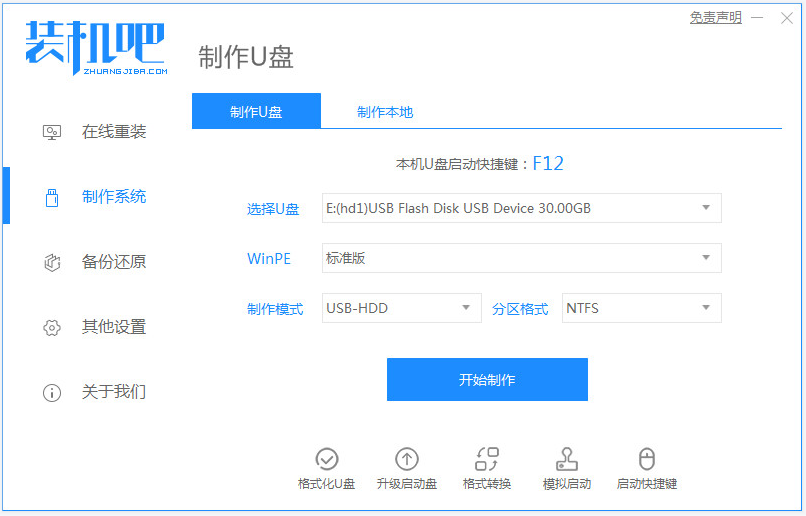
2、然后在制作系统界面,选择需要安装的windows操作系统,点击开始制作u盘启动盘。
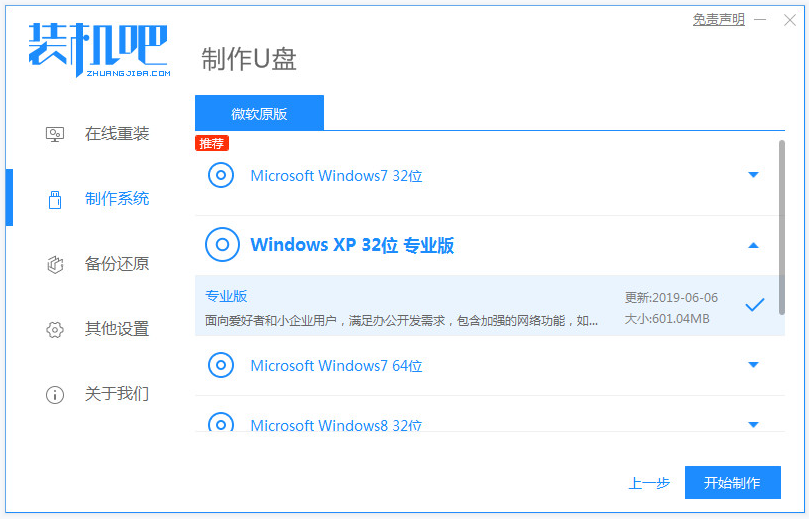
3、期间软件会自动格式化u盘,我们只需要耐心等待即可。
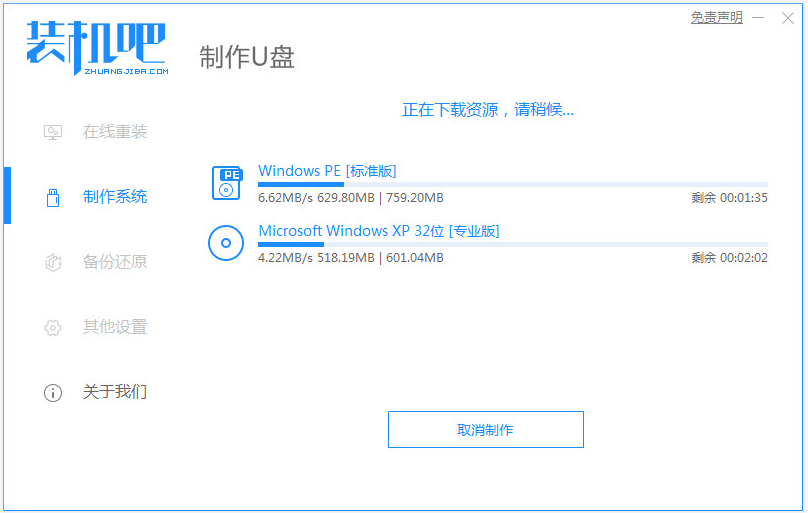
4、当提示u盘制作成功后,先预览需要安装的电脑主板的启动快捷键,然后拔出u盘退出。
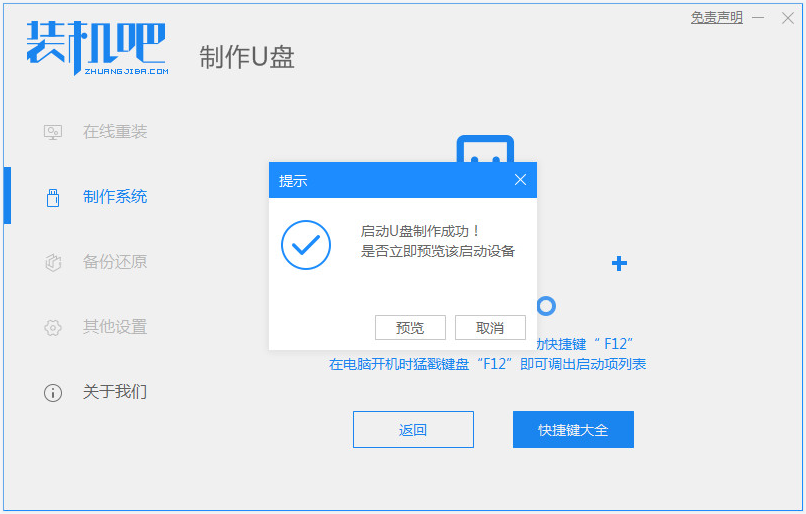
5、接着将u盘启动盘插入到需要安装的电脑中,开机不断按启动快捷键进启动界面,选择u盘启动项回车确定进入到pe选择界面,选择第一项pe系统回车进入后就可以执行修复或者重装系统操作了。
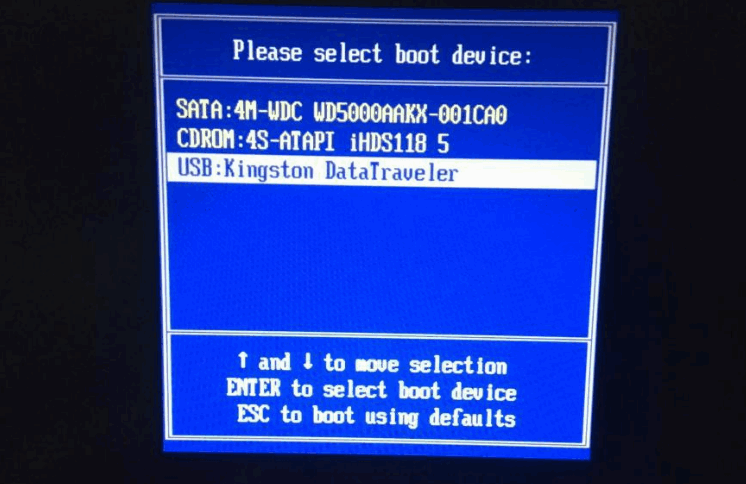
以上便是最干净的u盘启动盘制作工具-装机吧一键重装系统工具的介绍和使用方法,有需要的小伙伴可以参照教程操作。






 粤公网安备 44130202001059号
粤公网安备 44130202001059号